Risolvi il problema con il caricatore del MacBook non funzionante
Pubblicato: 2021-09-09
Il caricabatterie del tuo MacBook Air non funziona? Stai affrontando il caricabatterie del MacBook non funziona, nessun problema di luce? Se la tua risposta è Sì, allora hai raggiunto la destinazione giusta. In questo articolo, discuteremo di come risolvere il problema del caricabatterie del MacBook che non si carica.

Contenuti
- Come risolvere il problema con il caricatore del MacBook non funzionante
- Metodo 1: collegare con un caricatore diverso
- Metodo 2: cercare possibili danni
- Metodo 3: evitare il surriscaldamento
- Metodo 4: controllare il rumore di linea
- Metodo 5: reimposta SMC
- Metodo 6: chiudere le app di esaurimento della batteria
- Metodo 7: disabilitare la modalità di risparmio energetico
- Metodo 8: riavvia il tuo MacBook
Come risolvere il problema con il caricatore del MacBook non funzionante
Anche se il tuo Mac potrebbe funzionare correttamente, a volte il caricabatterie potrebbe causare alcuni problemi. Questo ostacolerebbe sicuramente il tuo programma di lavoro quotidiano, motivo per cui devi risolverlo il prima possibile. Per fare ciò, devi prima capire i motivi alla base del caricabatterie del MacBook che non funziona senza problemi di luce.
- Surriscaldamento : se l'adattatore del caricabatterie si surriscalda mentre è collegato al MacBook, interromperà automaticamente la ricarica per evitare danni al dispositivo. Poiché questa è un'impostazione automatica in tutti i caricabatterie prodotti da Apple, il tuo MacBook non si caricherà più.
- Condizione della batteria: se utilizzi il tuo MacBook da molto tempo, la batteria potrebbe essersi usurata. Una batteria danneggiata o utilizzata in modo eccessivo può essere una probabile causa del mancato funzionamento del caricabatterie del MacBook.
- Problemi hardware : a volte, alcuni detriti possono accumularsi nelle porte USB. Puoi pulirlo per garantire una corretta connessione con il cavo di ricarica. Inoltre, se il cavo di ricarica è danneggiato, il tuo MacBook non si caricherà correttamente.
- Collegamento dell'adattatore di alimentazione : il caricabatterie del MacBook è composto da due unità secondarie: una è l'adattatore e l'altra è il cavo USB. Se questi non sono collegati correttamente, la corrente non scorre e causa il problema del caricabatterie del MacBook.
La riparazione del caricabatterie Mac malfunzionante è facile, se non si sono verificati danni. Di seguito sono elencati i metodi che è possibile utilizzare per correggere i problemi relativi al caricabatterie.
Metodo 1: collegare con un caricatore diverso
Esegui questi controlli di base:
- Prendi in prestito un caricabatterie Apple identico e collegalo alla porta del tuo MacBook. Se il MacBook si carica correttamente con questo caricabatterie, il tuo caricabatterie è il colpevole.
- Se anche lui non funziona, porta la tua unità su un Apple Store e falla controllare.
Metodo 2: cercare possibili danni
Il danno fisico è il motivo più comune alla base del problema del caricabatterie del MacBook che non funziona. Esistono due tipi di danni fisici: danni a punte e lame e pressacavo. Un vecchio adattatore potrebbe essere danneggiato, di solito vicino alle lame. Poiché questi sono i connettori principali, il tuo MacBook non riceverà alcuna alimentazione.
Puoi anche osservare le luci a LED sull'alimentatore come quando il caricatore del MacBook non funziona non appare alcuna luce. Se queste luci a LED si accendono e si spengono, la connessione deve essere in cortocircuito. Ciò si verifica quando la copertura isolante si strappa e i fili vengono scoperti.

Leggi anche: Risolto il problema con il MacBook che non si ricarica quando è collegato
Metodo 3: evitare il surriscaldamento
Un altro modo per risolvere il problema del caricabatterie del MacBook che non si carica è verificare il surriscaldamento del caricabatterie. Quando un alimentatore Mac si surriscalda, si spegne automaticamente. Questo è un problema molto comune se stai caricando all'aperto o sei seduto in un ambiente caldo.
È anche noto che i MacBook si surriscaldano in un ambiente caldo. Proprio come l'alimentatore, anche il tuo MacBook smetterà di caricarsi quando si surriscalda. L'opzione migliore, in questo caso, è spegnere il MacBook e lasciarlo raffreddare per un po'. Quindi, dopo che si è riposato e si è raffreddato, puoi ricollegarlo al caricabatterie.
Metodo 4: controllare il rumore di linea
- A volte, il rumore si accumula nell'alimentatore e il caricabatterie si spegne per proteggere il dispositivo dall'accumulo di corrente alternata. Pertanto, ti consigliamo di utilizzare il tuo MacBook lontano da altri dispositivi come il frigorifero o luci fluorescenti, ovvero dispositivi noti per creare problemi di rumore.
- È inoltre necessario evitare di collegare l'alimentatore a un'estensione a cui sono collegati molti altri dispositivi.


Procediamo con le soluzioni per i problemi relativi al MacBook che portano al problema di ricarica del caricatore del MacBook.
Leggi anche: Come riparare MacBook non si accende
Metodo 5: reimposta SMC
Per Mac prodotto prima del 2012
Tutti i MacBook prodotti prima del 2012 sono dotati di una batteria rimovibile. Questo ti aiuterà a ripristinare il controller di gestione del sistema (SMC), che è responsabile della gestione della batteria in questi laptop. Seguire i passaggi indicati per ripristinare la batteria rimovibile:
1. Spegni il Mac.
2. In basso, vedrai una sezione rettangolare in cui si trova la batteria. Aprire la sezione e rimuovere la batteria .
3. Attendere qualche istante, quindi premere il pulsante di accensione per circa cinque secondi .
4. Ora puoi sostituire la batteria e accendere MacBook.
Per Mac Prodotto dopo il 2012
Se il tuo MacBook è stato prodotto dopo il 2012, non sarai in grado di trovare una batteria rimovibile. Per risolvere il problema del caricabatterie del MacBook che non funziona, ripristina il tuo SMC come segue:
1. Spegni il tuo MacBook.
2. Ora collegalo a un caricabatterie per laptop Apple originale.
3. Tieni premuti i tasti Ctrl + Maiusc + Opzione + Accensione per circa cinque secondi .
4. Rilascia i tasti e accendi MacBook premendo il pulsante di accensione
Metodo 6: chiudere le app di esaurimento della batteria
Se hai utilizzato il tuo MacBook abbastanza intensamente, diverse applicazioni devono essere eseguite in background e scaricare la batteria. Questo potrebbe essere il motivo per cui la batteria del tuo laptop non sembra mai caricarsi correttamente, sembrando che il caricabatterie del MacBook non si carichi. Pertanto, puoi controllare e chiudere tali app, come spiegato di seguito:
1. Nella parte superiore dello schermo, fare clic sull'icona Batteria .
2. Verrà visualizzato un elenco di tutte le applicazioni che consumano notevolmente la batteria. Chiudi queste app e questi processi.
Nota: le app di videoconferenza come Microsoft Teams e Google Meet tendono a consumare notevolmente la batteria.
3. Lo schermo dovrebbe visualizzare Nessuna app che utilizza energia significativa , come mostrato.

Leggi anche: Come forzare l'uscita dalle applicazioni Mac con la scorciatoia da tastiera
Metodo 7: disabilitare la modalità di risparmio energetico
È inoltre possibile modificare le impostazioni di risparmio energetico per garantire che la batteria non venga scaricata inutilmente.
1. Apri le Preferenze di Sistema facendo clic sull'icona Apple , come illustrato.
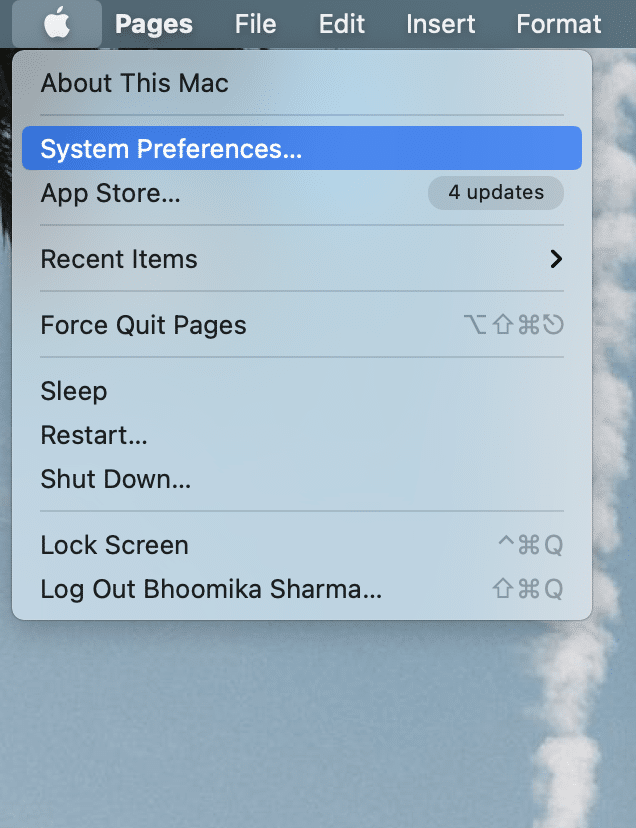
2. Quindi, seleziona Impostazioni e fai clic su Risparmio energetico .
3. Impostare i dispositivi di scorrimento per Sospensione computer e Sospensione schermo su Mai .
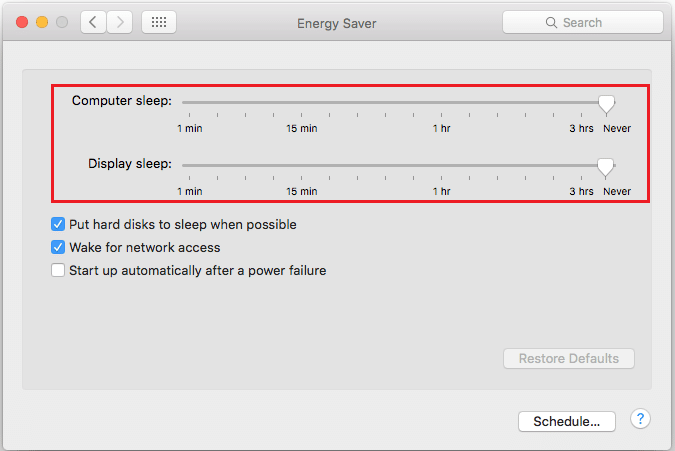
Oppure, fare clic sul pulsante Predefinito per ripristinare le impostazioni.
Metodo 8: riavvia il tuo MacBook
A volte, proprio come le app sullo schermo, l'hardware potrebbe bloccarsi se viene utilizzato per un periodo di tempo significativo, regolarmente. Pertanto, il riavvio può aiutare a riprendere la normale ricarica risolvendo il problema del caricabatterie del MacBook che non si carica:
1. Fare clic sull'icona Apple e selezionare Riavvia , come mostrato.
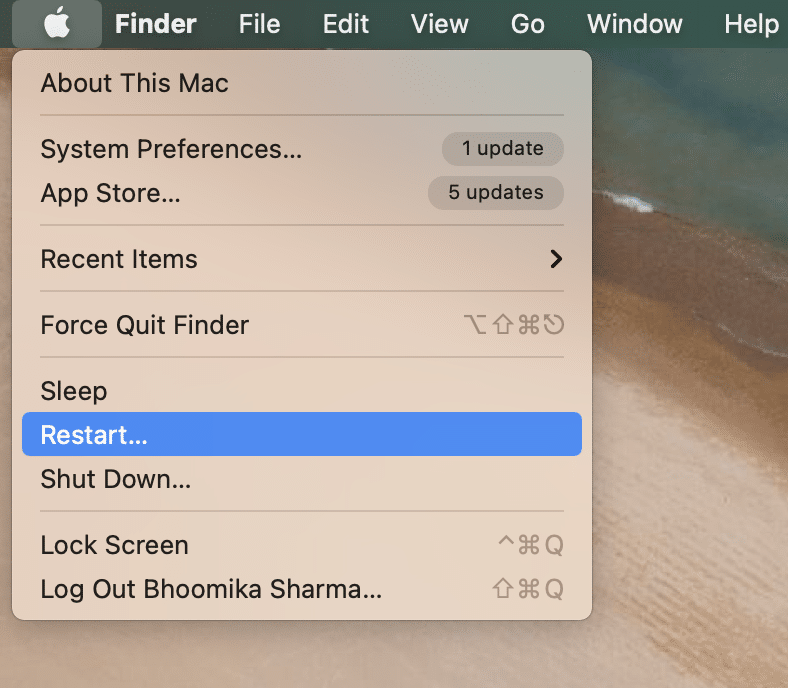
2. Attendi che il tuo MacBook si riaccenda e collegalo all'alimentatore .
Consigliato:
- MacBook continua a congelarsi? 14 modi per risolverlo
- 12 modi per correggere il cursore Mac scompare
- Come risolvere l'errore di installazione di macOS non riuscito
- Risolvi i problemi di macOS Big Sur
Ci auguriamo che questa guida sia stata in grado di aiutarti a risolvere il problema del caricabatterie del MacBook che non funziona . Se questo non funziona, dovrai acquistare un nuovo caricabatterie da Mac Accessories Store. Se hai domande o suggerimenti, assicurati di inserirli nella sezione commenti qui sotto.
